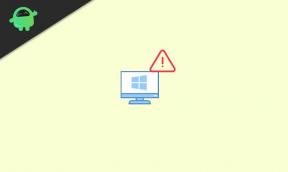Cum se configurează deblocarea feței pe OnePlus 7 și 7 Pro
Sfaturi și Trucuri Pentru Android / / August 05, 2021
OnePlus 7 și 7 Pro au fost cele mai așteptate smartphone-uri din prima jumătate a anului 2019. Scurgerile și zvonurile care le înconjoară au fost în știri de ceva timp. Dar de la anunțul său, a creat o mulțime de hype. OnePlus 7 și 7 Pro are caracteristici bestiale sub capotă. Telefoanele OnePlus sunt cunoscute pentru deblocarea feței lor extrem de rapidă și rapidă și nu este de mirare chiar și cu camera pop-up, va fi la fel cu Oneplus 7 și 7 Pro. În acest ghid, vom analiza cum să configurați deblocarea feței pe OnePlus 7 și 7 Pro.
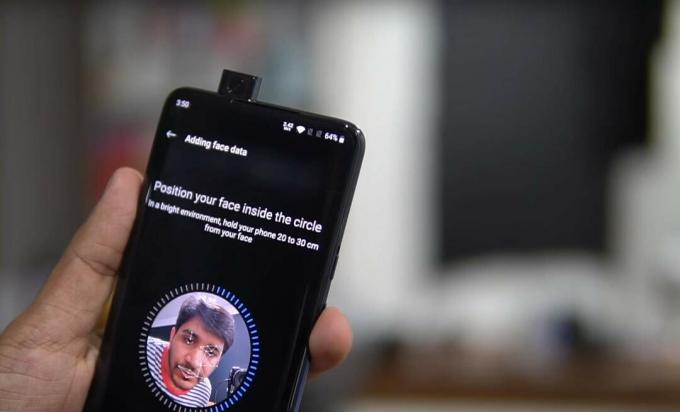
Cuprins
- 1 Specificații rapide Prezentare generală
- 2 Cum se configurează deblocarea feței pe OnePlus 7 și 7 Pro
- 3 Mai multe caracteristici ale deblocării feței
- 4 Concluzie
Specificații rapide Prezentare generală
OnePlus 7 și 7 Pro vine cu un Snapdragon 855 SoC cu 6 GB RAM / 128 GB variantă de stocare și 8 GB RAM / 256 GB variantă de stocare. Mai mult, veți obține cel mai recent Oxygen OS 9.5 care rulează pe cel mai recent și mai rapid OS 9 Pie. Există și o versiune premium a telefonului care conține 12 GB RAM / 256 GB stocare. În plus, are o cameră triplă configurată; 48MP + 8MP + 16MP în spate și un shooter de 16 MP în față.
Cum se configurează deblocarea feței pe OnePlus 7 și 7 Pro
Să ne uităm la modul de configurare a recunoașterii feței pe cele mai recente OnePlus 7 și 7 Pro;
- Glisați în jos panoul de notificări din partea de sus a ecranului și atingeți Angrenaj pictogramă pentru a deschide fișierul Setări meniul.
- Derulați în jos până la Personal secțiunea și atingeți butonul Fila Securitate și blocare ecran.
- Sub Fila Securitate și blocare ecran, veți găsi alte metode diferite prin care vă puteți debloca sau proteja dispozitivul. Are o blocare a ecranului, deblocare facială și găsește opțiunile dispozitivului meu. Apăsați pe Deblocare a fetei opțiune pentru a configura și utiliza tehnologia de recunoaștere a feței a telefonului.
- Odată ce te afli în Deblocare a fetei, vi se va solicita să introduceți fișierul PIN sau Parolă. Introduceți oricare dintre ele pentru a activa și accesa fișierul Deblocare a fetei caracteristică. Mai mult, puteți utiliza acest cod PIN sau parolă ori de câte ori doriți să efectuați modificări la funcția de deblocare facială.
- După ce ați intrat în PIN sau Parolă Atingeți O.K. Apoi apăsați pe Adăugați date de față și atingeți selectați Următor →. Toată această opțiune se află sub Managementul feței secțiune.
- Camera frontală va apărea în OnePlus 7 Pro. Acum trebuie să vă înregistrați fața cu dispozitivul. Așezați camera la 20-30 cm distanță de față pentru a începe procesul de captare. (Notă: OnePlus 7 nu are cameră pop-up. Deci, va folosi locul camerei în crestătura afișajului)
- Rețineți că captează cel mai bun atunci când vă aflați în condiții bune de iluminare.
- Înregistrați-vă fața până când procesul ajunge la 100% pe dispozitiv. După aceasta, veți vedea „Configurare deblocare facială terminată ” pe ecran. În cele din urmă, atingeți A confirma pentru a finaliza procesul.
Mai multe caracteristici ale deblocării feței
PIN-ul sau parola utilizate în procesul de mai sus sunt utilizate ca o copie de rezervă pentru a intra dacă dispozitivul nu vă recunoaște fața. Este recomandat să rețineți codul PIN sau parola pentru a avea acces de rezervă la dispozitivul dvs.
Mai mult, există și alte opțiuni care sunt asociate cu Deblocare a fetei caracteristică. Una dintre caracteristici este "Auto Deblocare când ecranul este pornit ”. Când activați această caracteristică, dispozitivul vă va scana fața, de fiecare dată când ecranul este pornit.
Dar, datorită camerei pop-up de pe OnePlus 7 Pro, nu ar trebui să optați pentru această caracteristică. Va apărea camera chiar dacă porniți accidental ecranul în buzunar, geantă de mână etc.
Concluzie
Tehnologia de recunoaștere a feței este concepută pentru a permite unui sistem să identifice corect fața persoanei. Există o mulțime de smartphone-uri care sunt foarte bune la asta și OnePlus este printre ele. În telefoanele OnePlus anterioare precum 6, 6T, etc. recunoașterea feței a fost rapidă și rapidă și se aștepta să fie aceeași pentru 7 și 7 Pro. Cu toate acestea, un lucru de menționat este că această tehnologie de recunoaștere a feței nu este mult mai sigură în comparație cu Face ID-ul iPhone sau scanarea Retina de pe telefonul Samsung.
Apple Face ID folosește sistemul de adâncime 3D și senzori și module high-end. Cu aceste module, poate recunoaște adâncimea, arboretele și diferenția o persoană reală sau o fotografie / video. O astfel de tehnologie complexă nu este utilizată pentru tehnologia Face Unlock de pe OnePlus 7 și 7 Pro.
În plus, orice alt dispozitiv care se bazează pe camera frontală pentru Face Unlock nu folosește senzori precum Apple. Astfel, cei care doresc o securitate suplimentară și bună pe dispozitivul lor, este recomandabil să utilizeze scanerul de amprentă, blocarea modelului, protecția cu PIN sau parola.
Un marketer digital certificat Six Sigma și Google care a lucrat ca analist pentru un MNC de top. Un pasionat de tehnologie și automobile cărora îi place să scrie, să cânte la chitară, să călătorească, să se plimbe cu bicicleta și să se relaxeze. Antreprenor și Blogger.